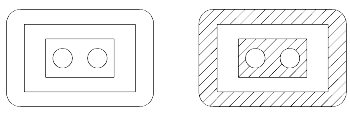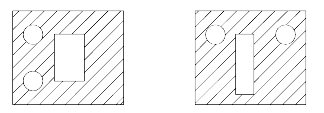Exclusion de zones à l'intérieur d'une surface de placement de motif
Quand vous créez une forme, un cercle ou une ellipse pour définir la zone à laquelle le motif doit être appliqué, vous pouvez exclure certaines régions au sein de cet élément. Pour cela, vous placez d'autres formes, cercles ou ellipses au sein de l'élément extérieur. Vous pouvez aussi exclure les zones qui entourent du texte dans la région à laquelle le motif doit être appliqué. Vous pouvez définir de plusieurs façons les zones du motif et celles à exclure.
Désignation d'éléments comme Solide ou Trou
Quand vous créez des formes, des cercles ou des ellipses, vous pouvez définir leur surface en tant que Solide ou Trou. Cela peut affecter la manière dont les hachures ou les motifs sont appliqués aux éléments. En général, les motifs ne sont pas appliqués aux zones délimitées par des éléments "trou", situés à l'intérieur et au même niveau que l'élément solide. Les motifs sont appliqués comme suit :
| Décomposer motif | Eléments trou à l'intérieur d'un élément |
|---|---|
| Activé | Le motif ne leur est pas appliqué. |
| Désactivé | S'ils ont été groupés avec l'élément solide à l'aide de l'outil
Grouper Trous
, le motif ne leur est pas appliqué. S'ils n'ont pas été groupés avec l'élément solide, ils sont ignorés et le motif est appliqué à l'élément solide sélectionné sans"trou". |
Utilisation des spécifications de l'outil
Les spécifications des outils Hachurer Surface, Hachurer Surface (Motif Croisé), et Placer Motif sur Surface vous permettent d'exclure des zones dans des éléments fermés afin de ne pas leur appliquer de motif. Avec chaque outil, vous pouvez définir Méthode à :
- Intersection: Le motif est appliqué à la région d'intersection entre deux éléments ou plus.
- Différence : Permet de sélectionner un élément principal auquel le motif doit être appliqué et d'y soustraire d'autres éléments spécifiés.
- Inondation : Permet d'appliquer le motif à l'intérieur des éléments de frontière. Vous pouvez aussi spécifier que le motif ne doit pas être appliqué à l'intérieur des formes et/ou du texte, voire même appliquer le motif en alternance, là où des formes sont imbriquées dans une autre.
Utilisation de l'option Zone alternative pour exclure des zones imbriquées du motif
Lorsque des zones sont imbriquées dans d'autres, vous pouvez appliquer le motif en alternance en une seule étape, en utilisant la méthode Inondation et en activant les options Localiser formes intérieures et Zones alternatives. Dans l'exemple ci-dessous, le hachurage a été appliqué en une seule opération.